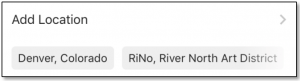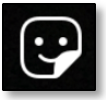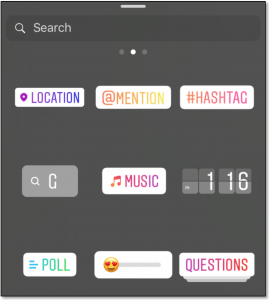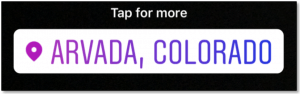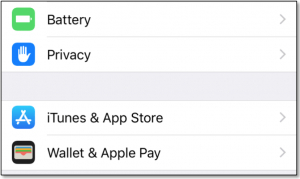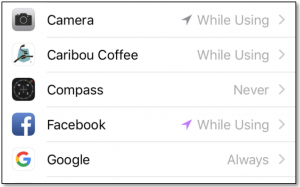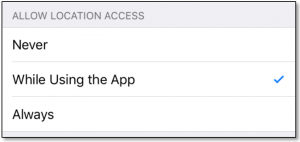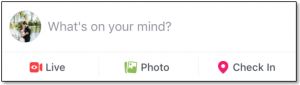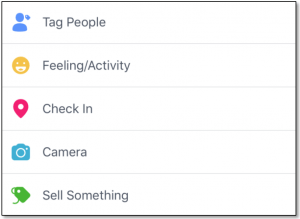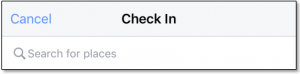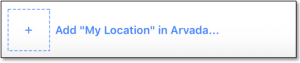Bilang bahagi ng patuloy nitong odyssey upang makipagkumpitensya sa Snapchat, ipinakilala ng Instagram ang mga geotag na filter upang mag-overlay ng mga larawan at video. Ang mga filter na ito ay madaling ma-access pagkatapos mong kumuha ng larawan gamit ang app. Tinutukoy ng iyong pisikal na lokasyon ang mga filter na maaari mong piliin. Maaari ka ring gumawa ng sarili mo gamit ang mga serbisyo sa lokasyon ng Facebook.
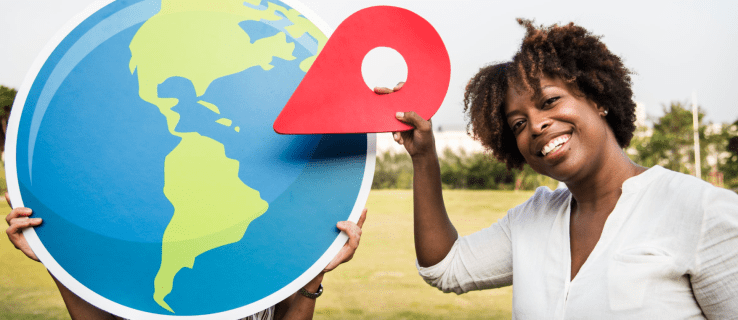
Siyempre, hindi mo maaaring i-geotag ang mga sticker para sa mga larawang kukunin mo sa iyong camera roll. Gayunpaman, maaari mo pa ring i-tag ang mga larawang iyon sa lokasyon kung nasaan/malapit ka noong kinunan mo ang larawan sa iyong telepono, kung mayroon kang na-activate na mga serbisyo ng lokasyon sa oras na iyon.
Narito ang isang mabilis na gabay sa kung paano mo ipaalam sa iyong mga kaibigan at tagasubaybay kung nasaan ka noong nakuha mo ang kamangha-manghang kuha na iyon o kinuha ang kakaibang video na iyon.
Pagdaragdag ng mga Lokasyon sa Mga Umiiral na Larawan
Magsimula tayo sa pag-tag ng mga larawan na nasa iyong camera roll. Sundin ang mga hakbang na ito upang ipaalam sa iyong mga kaibigan kung nasaan ka noong kinunan mo ang mga larawan.
- I-tap ang “+” icon upang magdagdag ng bagong larawan.

- Pumili “Library.”

- Mag-edit at magdagdag ng mga larawan.
- Mag-click sa “Susunod.”
- Pumili ng a "tag ng lokasyon" sa ilalim ng "Magdagdag ng Lokasyon.”
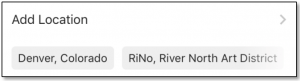
Ang mga lokasyong nakalista dito ay tumutukoy sa iyong lokasyon sa GPS noong kinuha mo ang larawan gamit ang iyong telepono. Kung nagmula ang larawan sa ibang pinagmulan, maaaring walang anumang mga opsyon sa lokasyon.
Pagdaragdag ng Instagram Geotag Stickers sa Mga Bagong Larawan
Kung gusto mo ng mas flasher, pagkatapos ay kumuha ng live na larawan at magdagdag ng geotag sticker dito. Sundin ang mga hakbang na ito upang mahanap ang iyong mga opsyon sa sticker ng geotag.
- Mag-swipe pakanan para magsimula ng Story o kumuha ng litrato.
- Kunin ang larawan.
- I-tap ang icon ng sticker sa kanang bahagi sa itaas.
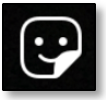
- I-tap "Lokasyon" para magdagdag ng sticker ng lokasyon.
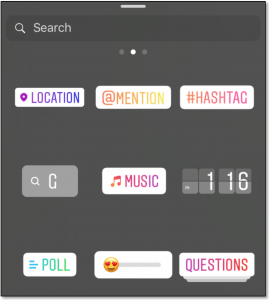
- Kung patuloy mong i-tap ang sticker ng lokasyon na idinagdag mo, maaari mong baguhin ang font o kulay. Sa ilang mga kaso, maaari kang makakita ng mga natatanging sticker ng lokasyon sa regular na menu ng sticker.
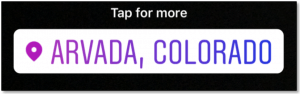
Paglikha ng Iyong Sariling Instagram Geotag
Hindi mahanap ang pangalan ng lokasyon na gusto mo? Walang problema. Maaari kang gumawa ng custom na sticker ng lokasyon para sa iyong kaganapan, negosyo, o iba pang pangangailangan gamit ang Facebook.
- I-on ang mga serbisyo sa lokasyon sa Instagram sa pamamagitan ng pagpunta sa “Mga Setting” sa iyong telepono.
- I-tap ang "Pagkapribado.”
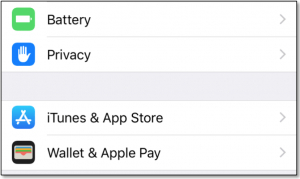
- Piliin ang "Mga Serbisyo sa Lokasyon.”

- I-tap “Facebook.”
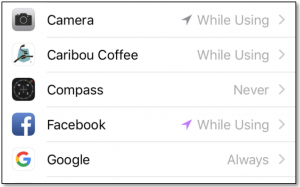
- Payagan ang access sa lokasyon para sa Facebook ayon sa mga opsyon ng iyong telepono.
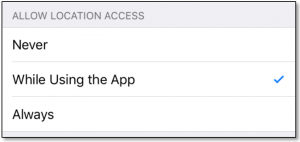
- Gumawa ng check-in status sa iyong Facebook (hindi Instagram) account sa pamamagitan ng pag-scroll sa itaas ng iyong news feed.
- Tapikin ang kahon na nagbabasa "Ano ang nasa isip mo?"
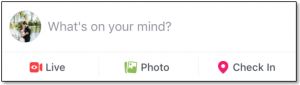
- Mag-scroll pababa at mag-tap “Mag-check In.”
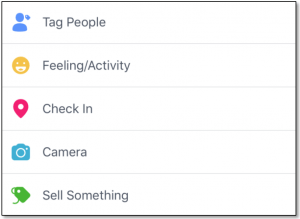
- I-type ang pangalan ng lokasyon na gusto mong idagdag. I-capitalize ang unang titik, at huwag gumamit ng anumang emoji o simbolo.
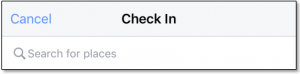
- Mag-scroll pababa at piliin “+” upang idagdag ang iyong lokasyon.
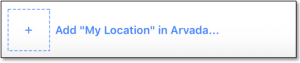
- Piliin ang kategoryang pinakamahusay na naglalarawan sa lokasyon.
- Pumili "Nandito ako ngayon."
Ngayon, maaari mong buksan ang iyong Instagram app at gumawa ng bagong post. Magdagdag ng sticker ng lokasyon tulad ng inilarawan sa itaas. Dapat mong makita ang iyong bagong lokasyon doon. Maaaring kailanganin mong hanapin ito kung hindi mo ito nakikita nang tama. Tandaan na hindi lang ikaw. Maaaring magdagdag ng sa iyo ang sinuman sa iyong paligid na naghahanap upang magdagdag ng lokasyon.